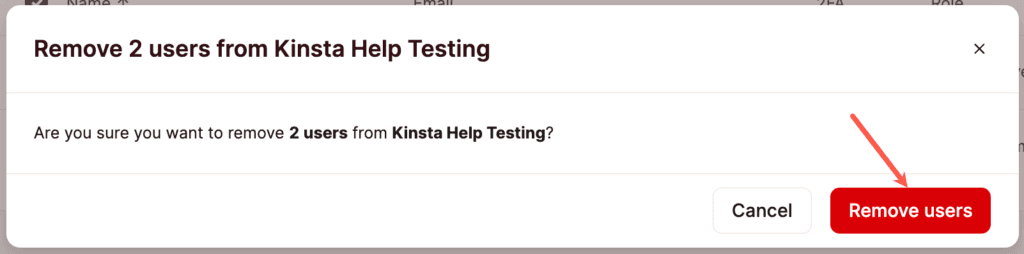Gestion des utilisateurs
Avec notre fonction multi-utilisateurs, vous pouvez créer et gérer une équipe, leur donnant accès à divers aspects de vos sites WordPress, applications, bases de données ou sites statiques dans MyKinsta. Nous offrons un certain nombre de rôles pour vous permettre d’affiner l’accès des utilisateurs.
Rôles des utilisateurs
Rôle de propriétaire d’entreprise
Il existe un rôle spécial appelé Propriétaire de l’entreprise. Un propriétaire d’entreprise est toujours aussi un administrateur d’entreprise. Il ne peut y avoir qu’un seul propriétaire d’entreprise par entreprise.
Le propriétaire d’une entreprise est le seul utilisateur d’une entreprise qui peut demander la fermeture d’un compte ou transférer la propriété d’une entreprise (à un administrateur d’entreprise du même compte). En dehors de cela, ils sont exactement comme les administrateurs d’entreprise dans l’utilisation quotidienne.
Rôles de l’entreprise
Lors de l’invitation ou de la modification d’un utilisateur, le premier choix consiste à lui donner l’accès à l’entreprise ou au service. Les utilisateurs de niveau Service n’ont accès qu’aux sites WordPress, applications, bases de données ou sites statiques spécifiques que vous leur attribuez, tandis que les utilisateurs de niveau Entreprise voient les détails au niveau de l’entreprise. Il y a 3 rôles d’utilisateurs au niveau de l’entreprise à choisir, avec différents niveaux d’accès en fonction de leur rôle.
Tous les rôles d’utilisateur ont accès à l’équipe d’assistance de Kinsta, mais nous ne pouvons vous aider que pour les sites auxquels votre rôle d’utilisateur peut accéder. Si vous n’avez qu’un hébergement de site statique avec Kinsta, il s’agit d’un service gratuit, et par conséquent, la discussion en direct 24/7 n’est pas disponible. Nous disposons d’une documentation détaillée sur l’hébergement de sites statiques, et vous pouvez également entrer en contact avec des développeurs et des membres compétents de la communauté sur le forum de la communauté Kinsta. Ce forum est l’endroit où vous pouvez poser des questions et discuter de tout ce qui concerne l’hébergement de sites statiques, y compris le déploiement de sites web, les générateurs de sites statiques, et plus encore. Que vous soyez curieux de choisir le bon style de site statique, de résoudre des problèmes ou d’optimiser les performances, notre communauté est là pour vous aider.
Administrateur d’entreprise
Les administrateurs d’entreprise ont le niveau d’accès le plus élevé. Ils ont le contrôle total de toutes les données de l’entreprise et un accès complet à tous les services, y compris les demandes de migration. Ne donnez l’accès à l’administrateur de l’entreprise qu’aux utilisateurs en qui vous avez confiance. L’administrateur de l’entreprise peut modifier tous les plans de l’entreprise, mais il ne peut pas les annuler ; seul le propriétaire de l’entreprise peut annuler un plan.
Développeur d’entreprise
Un développeur d’entreprise a accès à la gestion de tous les services et DNS dans MyKinsta et peut gérer les utilisateurs de niveau de service. Bien qu’un développeur d’entreprise puisse voir la liste des utilisateurs de l’entreprise (y compris les adresses e-mail et les rôles), il ne peut pas apporter de modifications aux utilisateurs de l’entreprise.
Les développeurs d’entreprise peuvent supprimer les sites WordPress qui n’ont pas d’extension d’environnement de staging premium. Ils ne voient pas les détails de la facturation, les réglages de l’entreprise ou les demandes de migration. Les actions suivantes sont des évènements de facturation auxquels un développeur d’entreprise n’a pas accès :
- Annuler ou modifier un plan WordPress.
- Accéder aux références.
- Demander une migration de site.
- Approuver ou initier un transfert de site ou de DNS.
- Demander un nettoyage payant de logiciels malveillants.
- Ajouter ou supprimer un environnement de staging premium.
- Ajouter, suspendre ou supprimer des applications ou des bases de données.
- Modifier les ressources de construction d’une application.
- Modifier la taille du pod ou le nombre d’instances pour un processus d’application.
- Modifier la taille de la base de données.
- Ajouter ou supprimer un module.
Si vous souhaitez qu’un développeur d’entreprise ait accès à l’une des fonctionnalités ci-dessus, vous devez augmenter son niveau d’accès à celui d’administrateur d’entreprise.
Facturation de l’entreprise
Un utilisateur de facturation d’entreprise est un rôle spécial qui ne voit que les détails de la facturation et les réglages de l’entreprise. Il peut consulter les factures, activer l’envoi automatique d’e-mails de facturation et modifier les informations relatives à l’entreprise, telles que son nom et son adresse. Il n’a pas accès aux sites web, aux applications, aux bases de données ou aux migrations.
Rôles de service
Les utilisateurs de niveau service peuvent accéder à un site, une application ou une base de données spécifique dont l’accès leur a été accordé. Les utilisateurs de niveau service peuvent avoir accès à plus d’un service, par exemple, 2 sites WordPress et une application ou 2 applications et une base de données, etc.
Administrateur de site WordPress
Les administrateurs de sites WordPress ont un accès complet à un site et contrôlent tous les environnements. Les administrateurs de sites WordPress peuvent également gérer les enregistrements DNS pour le site si vous ajoutez un site WordPress lié à votre zone DNS.
Les seules actions qu’ils ne sont pas autorisés à faire sont la suppression d’un site du compte d’une entreprise, l’envoi ou la gestion de demandes de migration, ou la création et la suppression d’environnements de staging premium. Notez qu’un seul utilisateur peut être administrateur de site WordPress pour plusieurs sites.
Développeur de site WordPress
Les développeurs de sites WordPress ont accès aux environnements de staging pour le ou les sites auquel ils ont accès. Ils n’ont le contrôle que sur les environnements de staging et peuvent effectuer la plupart des actions à l’exception de la suppression de l’environnement de staging ou de sa mise en production. Notez qu’un seul utilisateur peut être développeur de site WordPress pour plusieurs sites.
Les développeurs de sites WordPress n’ont pas accès aux analyses de l’entreprise ou de l’environnement live, à la gestion des utilisateurs, aux migrations, aux DNS dans MyKinsta, ou au journal d’activité de l’entreprise dans MyKinsta. Ils ne peuvent pas créer ou supprimer des environnements de staging premium.
Administrateur de site statique
Les administrateurs de sites statiques ont un accès complet au site auquel ils ont accès, à l’exception de la suppression du site statique. Un seul utilisateur peut être administrateur de site statique pour plusieurs sites.
Administrateur d’application
Les administrateurs d’applications ont un accès complet à l’application à laquelle ils ont accès, à l’exception de la suppression de l’application. Un seul utilisateur peut être administrateur d’application pour plusieurs applications.
Administrateur de base de données
Les administrateurs de base de données ont un accès complet à la base de données à laquelle ils ont accès, à l’exception de la suppression de la base de données. Un seul utilisateur peut être administrateur de base de données pour plusieurs bases de données.
Tableau des rôles et permissions des utilisateurs de MyKinsta
Le tableau suivant fournit des détails plus spécifiques sur les capacités de chaque rôle d’utilisateur.
| Capacité | Propriétaire de l’entreprise | Administrateur de l’entreprise | Développeur de l’entreprise | Facturation de l’entreprise | Administrateur de niveau de service | Développeur de site WordPress |
|---|---|---|---|---|---|---|
| Accéder aux détails de la facturation ou changer de plan | Oui | Oui | Non | Oui | Non | Non |
| Accès aux références | Oui | Oui | Non | Oui | Non | Non |
| Annuler le plan WordPress | Oui | Non | Non | Non | Non | Non |
| Accès aux analyses de l’entreprise | Oui | Oui | Oui | Non | Non | Non |
| Gérer tous les sites, applications ou bases de données | Oui | Oui | Oui | Non | Non | Non |
| Gestion d’un site, d’une application ou d’une base de données | Oui | Oui | Oui | Non | Oui | Non |
| Installer ou supprimer un module payant | Oui | Oui | Non | Oui* | Non | Non |
| Ajuster les réglages de performance de PHP | Oui | Oui | Oui****** | Non | Oui****** | Non |
| Approuver le transfert d’un site WordPress entrant | Oui | Oui | Non | Non | Non | Non |
| Initier un transfert de site/DNS WordPress entrant | Oui | Oui | Non | Non | Non | Non |
| Demander un nettoyage payant de WordPress contre les logiciels malveillants** | Oui | Oui | Non | Non | Non | Non |
| Demander un changement de centre de données pour un site WordPress | Oui | Oui | Oui | Non | Oui | Non |
| Demander une migration de site WordPress | Oui | Oui | Non | Non | Non | Non |
| Gestion des libellés de sites WordPress | Oui | Oui | Oui | Non | Oui | Non |
| Demander la désactivation de 2FA pour les autres utilisateurs d’une entreprise*** | Oui | Non | Non | Non | Non | Non |
| DNS dans MyKinsta | Oui | Oui | Oui | Non | Oui***** | Non |
| Ajouter ou supprimer un site WordPress/environnement vivant | Oui | Oui | Oui**** | Non | Non | Non |
| Ajouter, suspendre ou supprimer une application ou une base de données | Oui | Oui | Non | Non | Non | Non |
| Accéder à l’environnement WordPress en direct | Oui | Oui | Oui | Non | Oui | Non |
| Accès aux analyses de sites, d’applications ou de bases de données | Oui | Oui | Oui | Non | Oui | Non |
| Accès ou ajout d’un environnement de staging standard | Oui | Oui | Oui | Non | Oui | Oui |
| Suppression ou remplacement de l’environnement de staging standard existant | Oui | Oui | Oui | Non | Oui | Non |
| Ajout ou suppression de l’environnement de staging premium | Oui | Oui | Non | Non | Non | Non |
| Accès à l’environnement de staging premium | Oui | Oui | Oui | Non | Oui | Oui |
| Accès à n’importe quel environnement de staging analytique | Oui | Oui | Oui | Non | Oui | Oui |
| Pousser n’importe quelle étape vers la version en ligne | Oui | Oui | Oui | Non | Oui | Non |
| Pousser n’importe quelle étape vers une autre étape | Oui | Oui | Oui | Non | Oui | Oui |
| Demande de restauration de la sauvegarde du stockage persistant | Oui | Oui | Non | Non | Non | Non |
*Peut ajouter un supplément d’espace disque mais ne peut pas gérer les sauvegardes horaires ou externes ; celles-ci sont gérées au niveau du site.
**Si le nettoyage des logiciels malveillants est gratuit, tout utilisateur peut le demander.
***Si le nettoyage des logiciels malveillants est gratuit, tout utilisateur peut en faire la demande.
****Vous pouvez supprimer un environnement réel s’il n’est pas associé à un environnement de staging premium.
*****Peut mettre à jour les enregistrements DNS si le site WordPress auquel il a accès est lié à une zone DNS.
******Peuvent ajuster le nombre de threads PHP et la mémoire par thread, mais seuls les propriétaires et les administrateurs d’entreprise peuvent ajuster le pool total de mémoire PHP.
Inviter un utilisateur
Grâce à notre fonction multi-utilisateurs, vous pouvez créer et gérer une équipe, en lui donnant accès à divers aspects de vos sites web, applications ou bases de données. Sur la page Utilisateurs de l’entreprise, vous pouvez inviter des utilisateurs à votre entreprise ou à vos services.
Remarque : vous pouvez également inviter un utilisateur à un service (mais pas à votre entreprise) sur la page de gestion des utilisateurs au niveau du service.
Pour inviter un utilisateur dans votre entreprise, connectez-vous à MyKinsta, cliquez sur votre nom d’utilisateur > Réglages de l’entreprise > Utilisateurs > Inviter des utilisateurs.
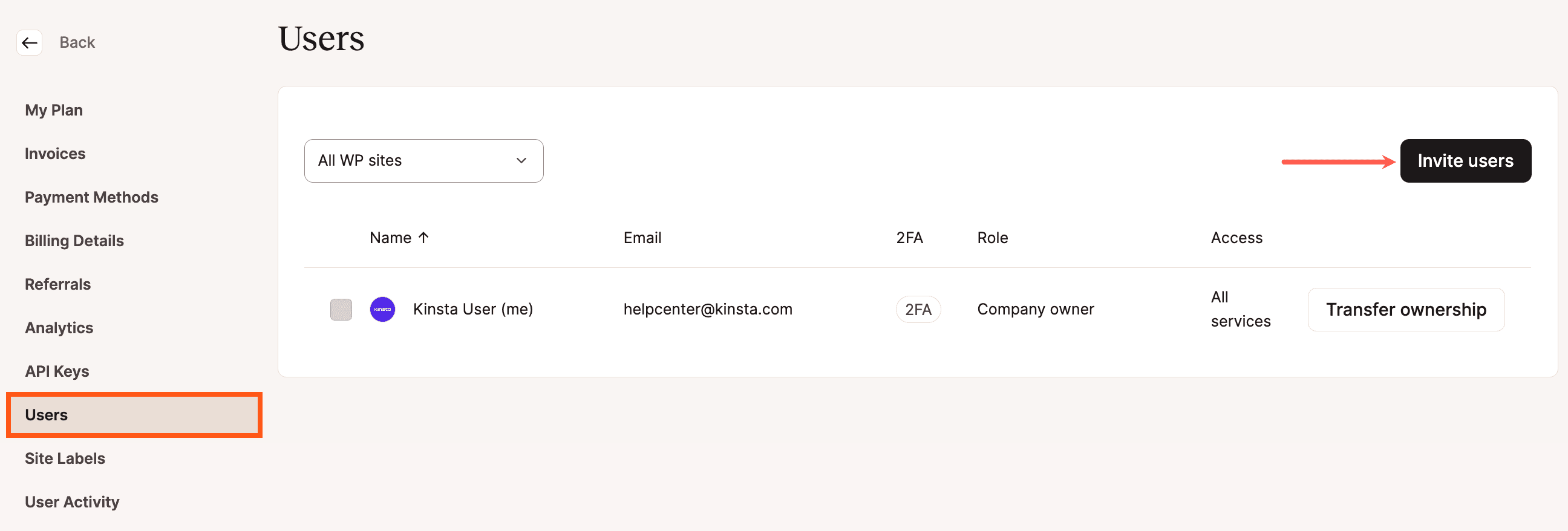
- Dans la fenêtre popup/modale qui apparait, saisissez l’adresse e-mail de l’utilisateur que vous souhaitez inviter. Vous pouvez inviter jusqu’à 10 utilisateurs en séparant leurs adresses e-mail par des virgules dans le champ e-mail.
- Sélectionnez Entreprise pour choisir entre Administrateur d’entreprise, Développeur d’entreprise ou Facturation d’entreprise.
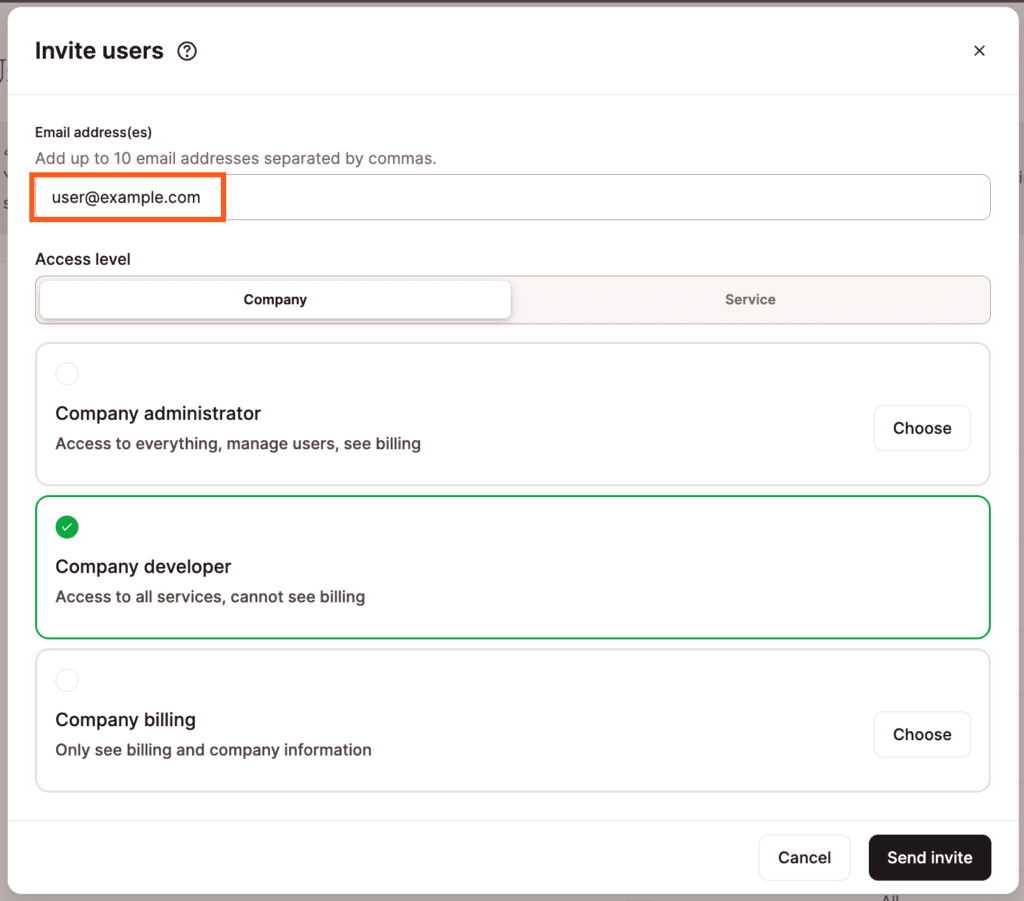
Détails de l’invitation de l’utilisateur avec accès à l’entreprise. - Si vous ne souhaitez accorder l’accès qu’à un service particulier, sélectionnez Service, choisissez le service auquel l’utilisateur doit avoir accès et saisissez le nom du service ou sélectionnez-le dans la liste.
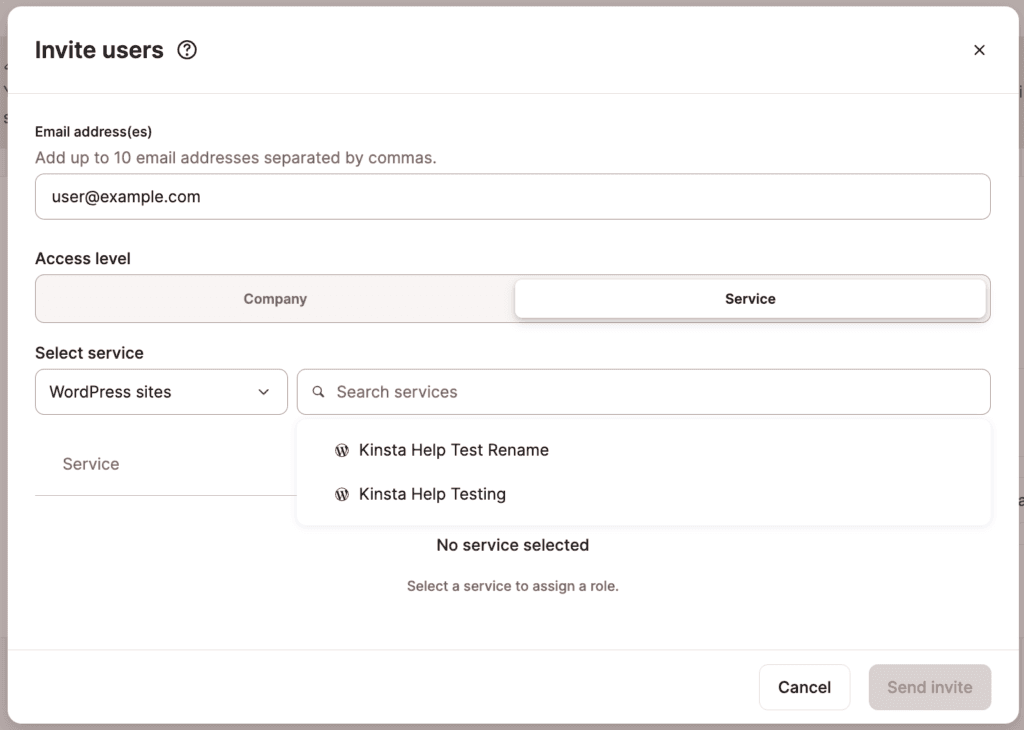
Choisissez le service auquel vous voulez donner accès à l’utilisateur. - Si vous choisissez un site WordPress, vous devez également sélectionner le rôle de l’utilisateur (développeur de site WordPress ou administrateur de site WordPress) pour chaque site.
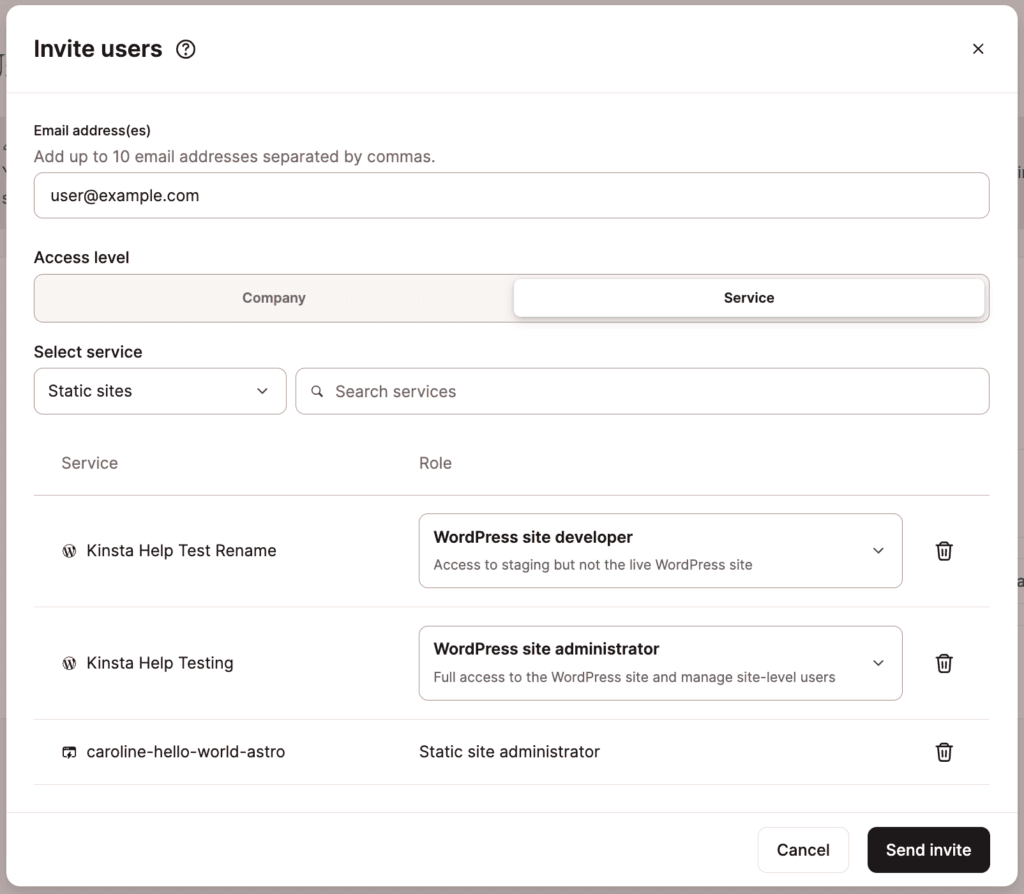
Choisissez les services et le rôle d’utilisateur auxquels l’utilisateur doit avoir accès. - Cliquez sur Envoyer l’invitation pour inviter les utilisateurs à votre service.
Renvoyer une invitation à un utilisateur
Si vous devez renvoyer l’invitation à un utilisateur, vous pouvez utiliser le bouton Renvoyer situé à côté de l’invitation en attente. Si vous devez supprimer l’invitation en attente, cliquez sur l’icône Supprimer (corbeille) au bout de la ligne.
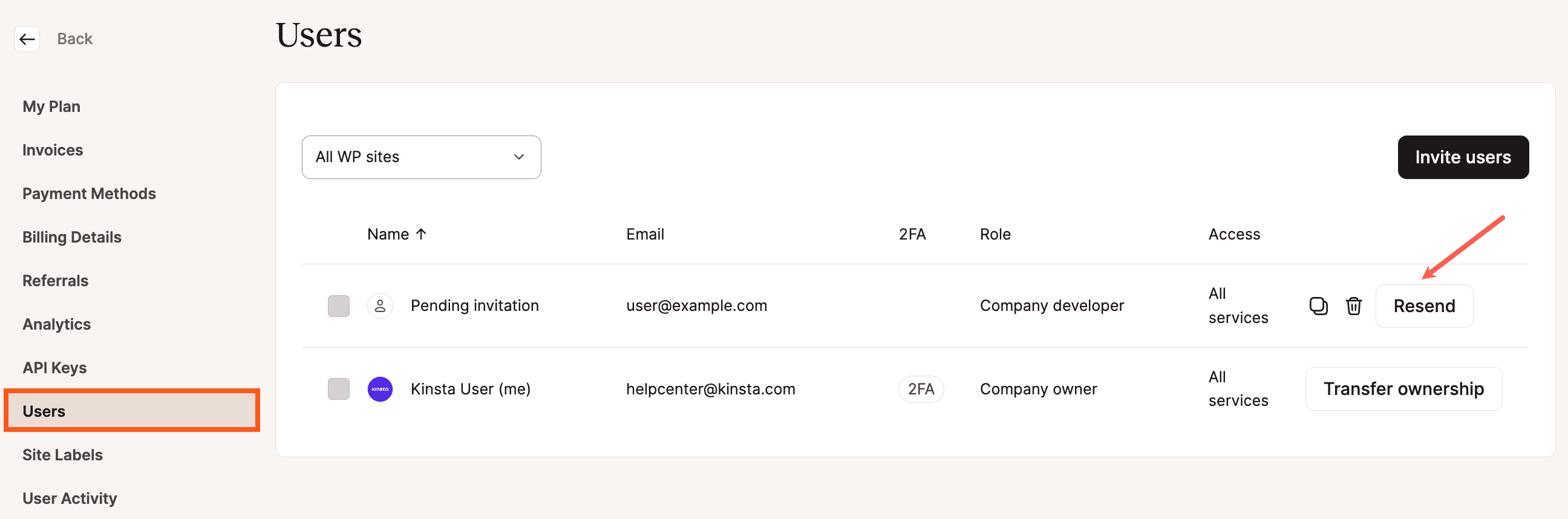
Ajouter des utilisateurs à un service
Nous offrons un certain nombre de rôles d’utilisateurs dans MyKinsta afin que vous puissiez affiner l’accès des utilisateurs à votre site, application ou base de données. Vous pouvez inviter des utilisateurs existants à un service particulier depuis votre Nom d’utilisateur > Entreprise > Utilisateurs ou depuis la page de gestion des utilisateurs au niveau du service.
Ajouter des utilisateurs à partir de la page Utilisateurs de l’entreprise
Si vous avez ajouté des utilisateurs à votre entreprise dans MyKinsta et que vous souhaitez modifier leur accès à un ou plusieurs services en même temps sans éditer chaque utilisateur individuellement, vous pouvez le faire sur la page Utilisateurs de l’entreprise.
Sélectionnez les utilisateurs que vous souhaitez modifier à l’aide des cases à cocher situées à gauche du tableau. Des boutons contextuels apparaissent alors en haut à droite du tableau, où vous pouvez cliquer sur le bouton Ajouter au service.
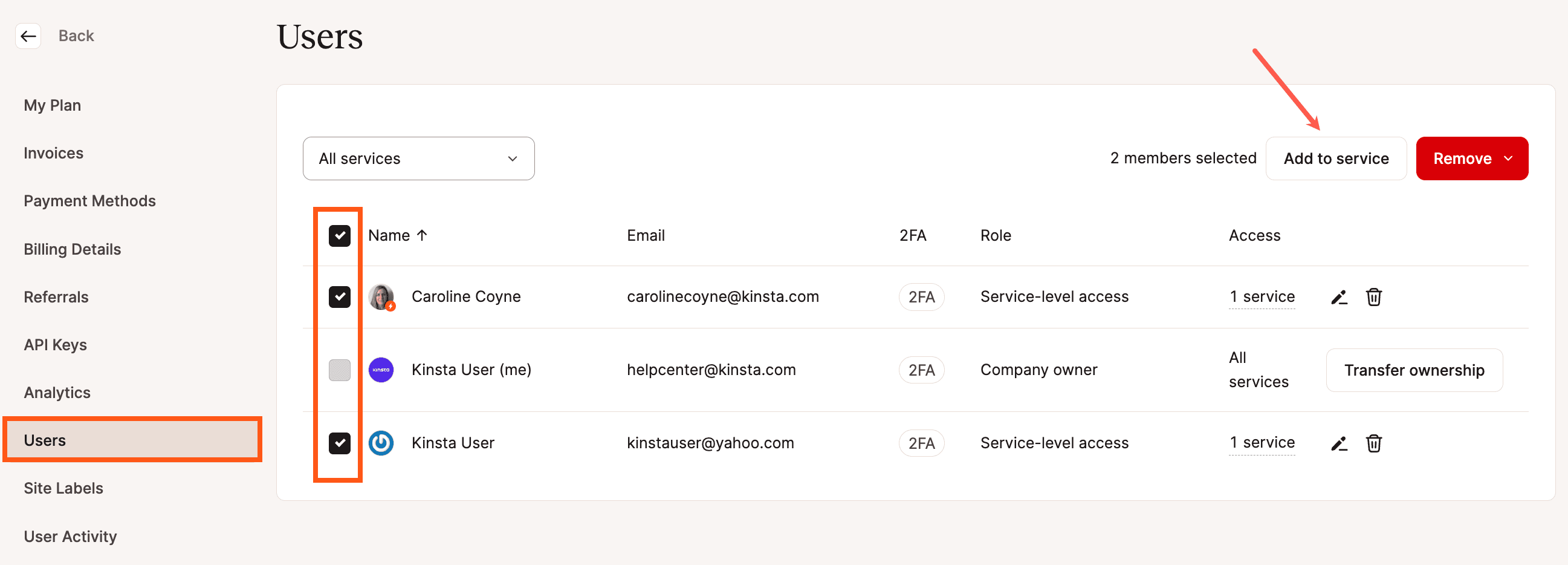
Dans la fenêtre modale qui apparait, choisissez le service auquel vous voulez que l’utilisateur ait accès, et saisissez le nom du service ou sélectionnez-le dans la liste.
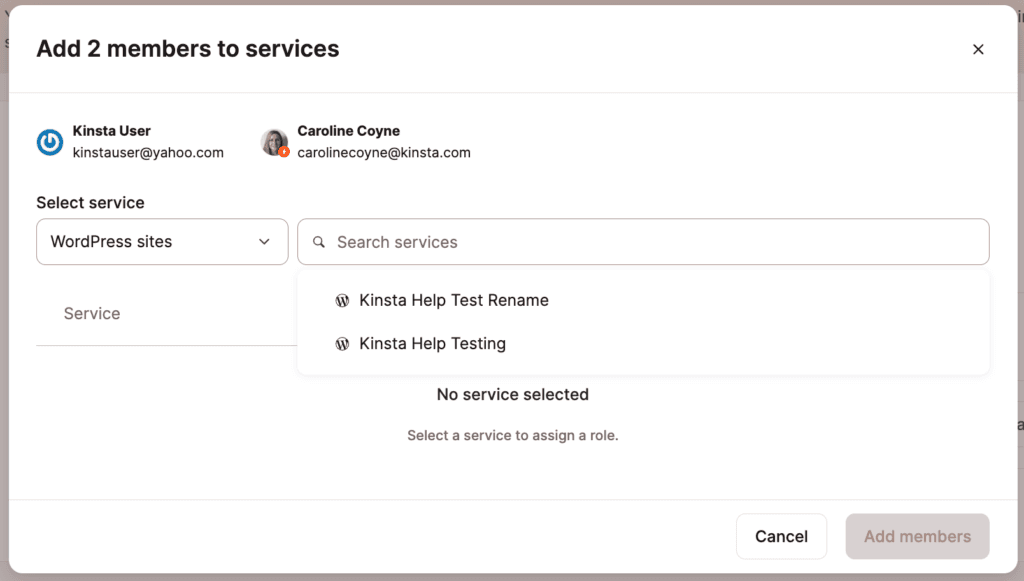
Si vous choisissez un site WordPress, vous devez également sélectionner le rôle de l’utilisateur (Développeur de site WordPress ou Administrateur de site WordPress) pour chaque site. Les utilisateurs sélectionnés recevront le même rôle pour ce site spécifique.
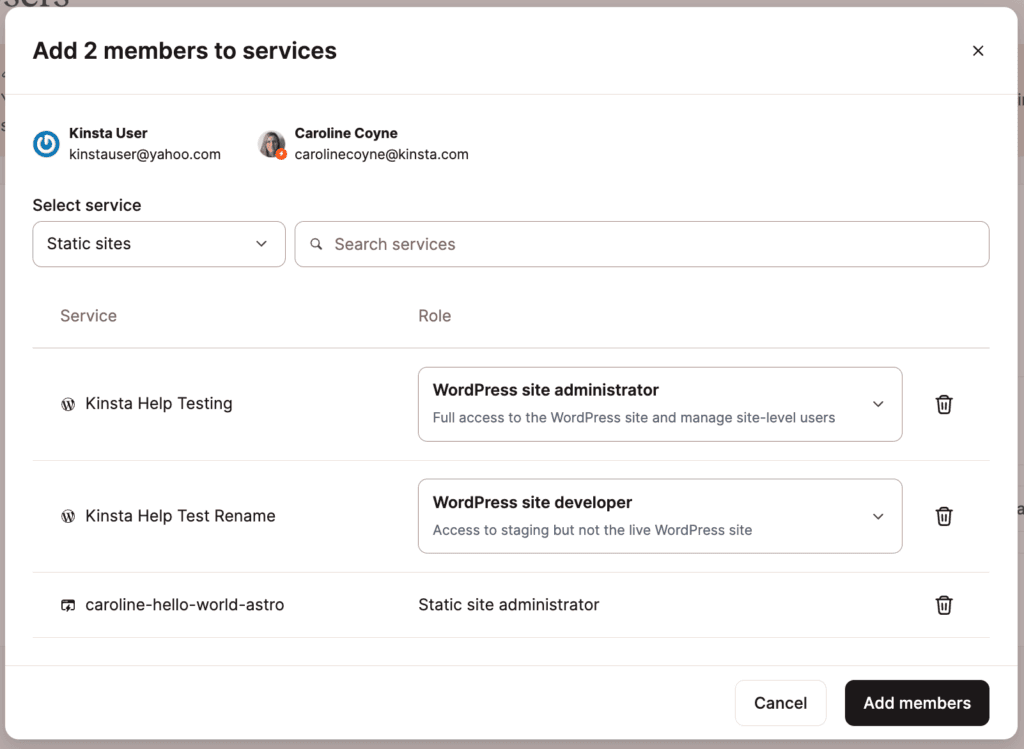
Une fois que vous êtes satisfait de la configuration, cliquez sur le bouton Ajouter des membres pour finaliser.
Inviter des utilisateurs à partir de la page Utilisateurs du service
Pour inviter un utilisateur à un service à partir de la page de gestion des utilisateurs, suivez les étapes ci-dessous :
- Connectez-vous à MyKinsta et accédez au service Applications / Basesde données / Sites WordPress / Sites statiques.
- Sélectionnez l’application/base de données/site requis > Gestion des utilisateurs > Inviter des utilisateurs.

Invitez des utilisateurs à un service dans MyKinsta. - Dans la fenêtre popup/modale qui apparaît, entrez l’adresse email de l’utilisateur que vous souhaitez inviter. Vous pouvez inviter jusqu’à 10 utilisateurs en séparant leurs adresses e-mail par des virgules dans le champ e-mail. Pour les sites WordPress, sélectionnez Administrateur de site WordPress ou Développeur de site WordPress dans le menu déroulant.
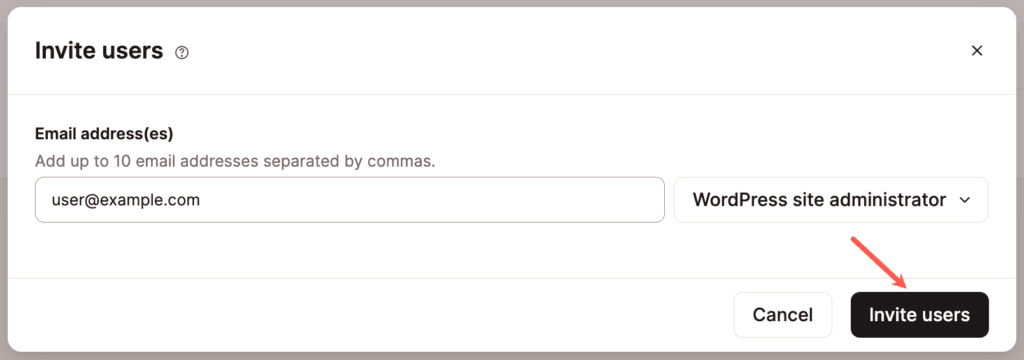
Invitez un utilisateur sur votre site WordPress dans MyKinsta. - Cliquez sur Inviter des utilisateurs.
- Si vous devez renvoyer l’invitation à un utilisateur, vous pouvez utiliser l’icône Renvoyer (recharger) à côté de l’invitation en attente.
- Si vous devez supprimer l’invitation en attente, cliquez sur l’icône Supprimer (corbeille) à la fin de la ligne pour la supprimer.
- Pour copier le lien d’invitation, cliquez sur l’icône de copie à la fin de la ligne.
Supprimer un utilisateur d’entreprise
Si vous souhaitez supprimer un utilisateur de votre entreprise, vous pouvez gérer les utilisateurs de votre entreprise dans MyKinsta.
Supprimer un utilisateur d’entreprise
Connectez-vous à MyKinsta, et cliquez sur votre Nom d’utilisateur > Réglages de l’entreprise > Utilisateurs, cliquez sur l’icône de la corbeille (supprimer) sur le côté droit de la ligne de cet utilisateur.
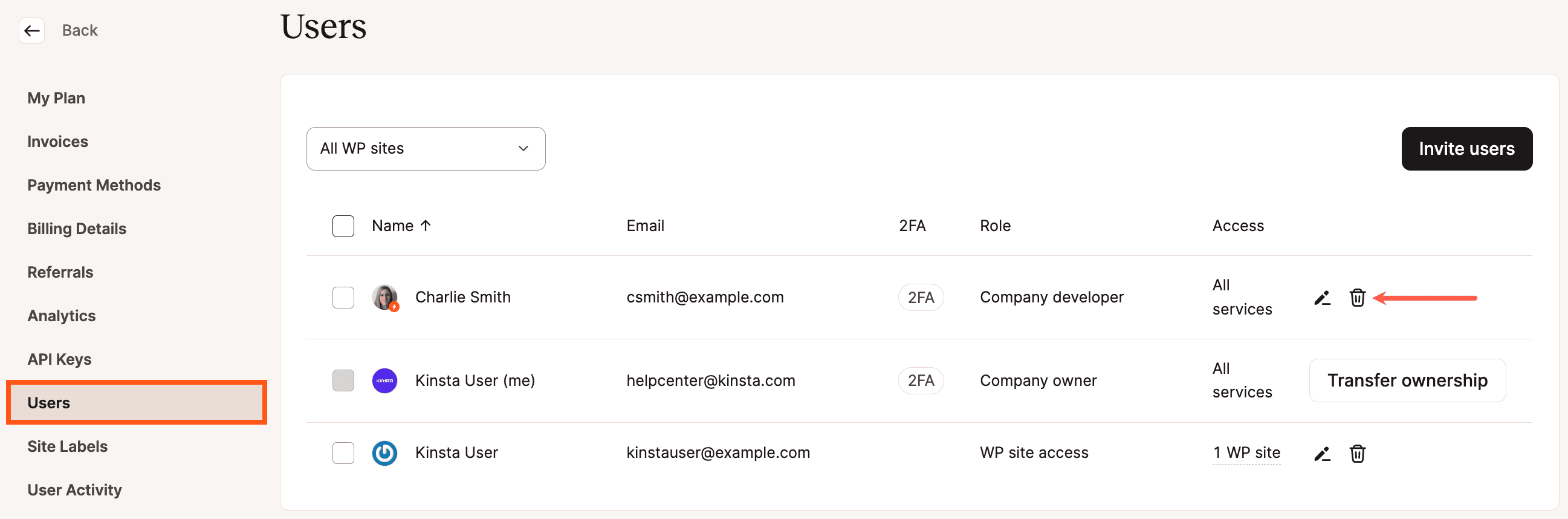
Une fois que vous avez cliqué sur le bouton, une modale/popup de confirmation apparaitra. Cliquez sur le bouton rouge Supprimer le membre pour confirmer la suppression de cet utilisateur.
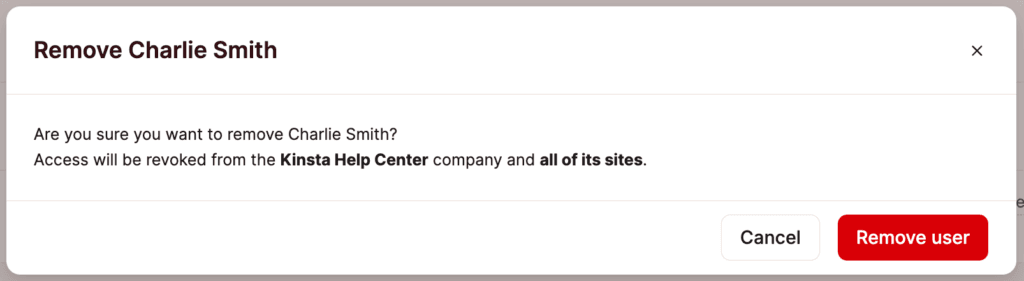
Supprimer plusieurs utilisateurs d’entreprise
Vous pouvez supprimer plusieurs utilisateurs de votre entreprise en même temps. Utilisez la case à cocher à gauche de chaque utilisateur pour sélectionner les utilisateurs souhaités. Lorsque plusieurs utilisateurs sont sélectionnés, des boutons contextuels apparaissent en haut du tableau. Cliquez sur Supprimer, puis sur Supprimer de [nom de l’entreprise] dans le menu déroulant qui s’affiche.
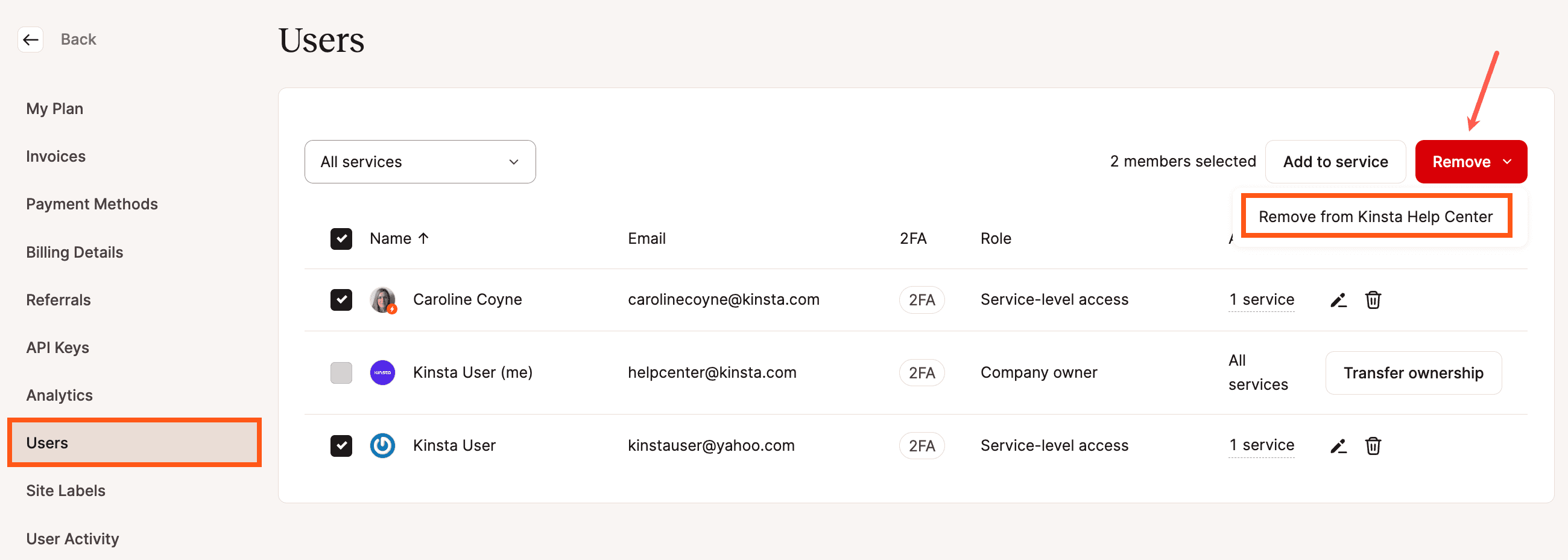
Dans la fenêtre de confirmation qui s’affiche, cliquez sur Supprimer les utilisateurs pour finaliser la suppression.
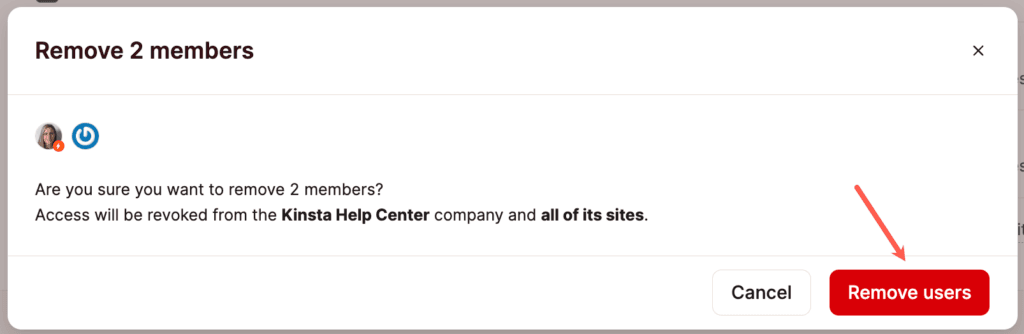
Se retirer d’une entreprise ou d’un service
Si vous n’êtes pas le propriétaire de l’entreprise, vous pouvez vous retirer d’une entreprise ou d’un service dans vos réglages d’utilisateur MyKinsta. Cliquez sur votre nom d’utilisateur dans le coin supérieur droit et sélectionnez Réglages de l’utilisateur dans le menu déroulant.

Cliquez sur Accès dans le menu de gauche. Vous y verrez les entreprises et les services auxquels vous avez accès. Cliquez sur le menu kebab (trois points) du service ou de l’entreprise que vous souhaitez quitter et sélectionnez Quitter l’entreprise.
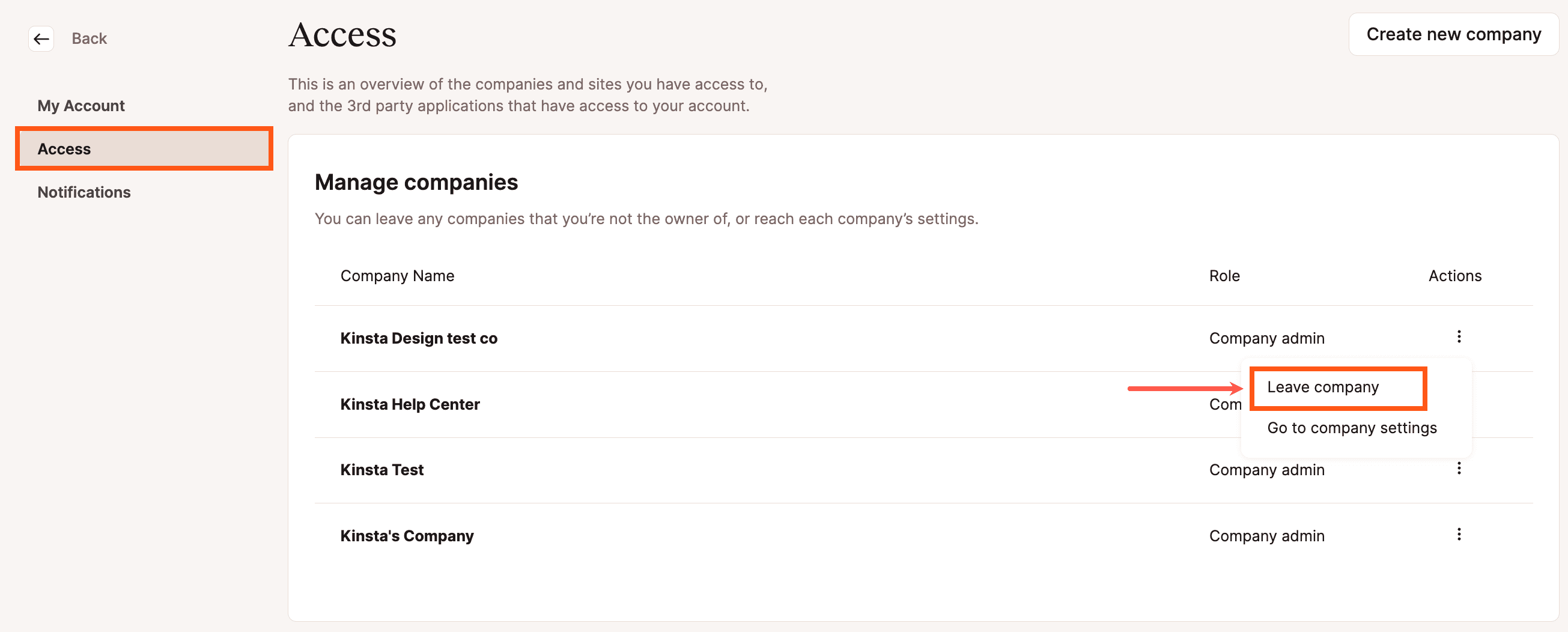
Supprimer un utilisateur d’un service
Vous pouvez supprimer des utilisateurs d’un service à partir de la page de gestion des utilisateurs au niveau du service ou de la page des utilisateurs au niveau de l’entreprise.
Supprimer un utilisateur de la page Utilisateurs de l’entreprise
Pour supprimer un utilisateur d’un service sur la page de gestion des utilisateurs de la société, connectez-vous à MyKinsta, cliquez sur votre nom d’utilisateur > Réglages de l’entreprise > Utilisateurs, puis cliquez sur l’icône Modifier (crayon) sur le côté droit de la ligne de l’utilisateur.
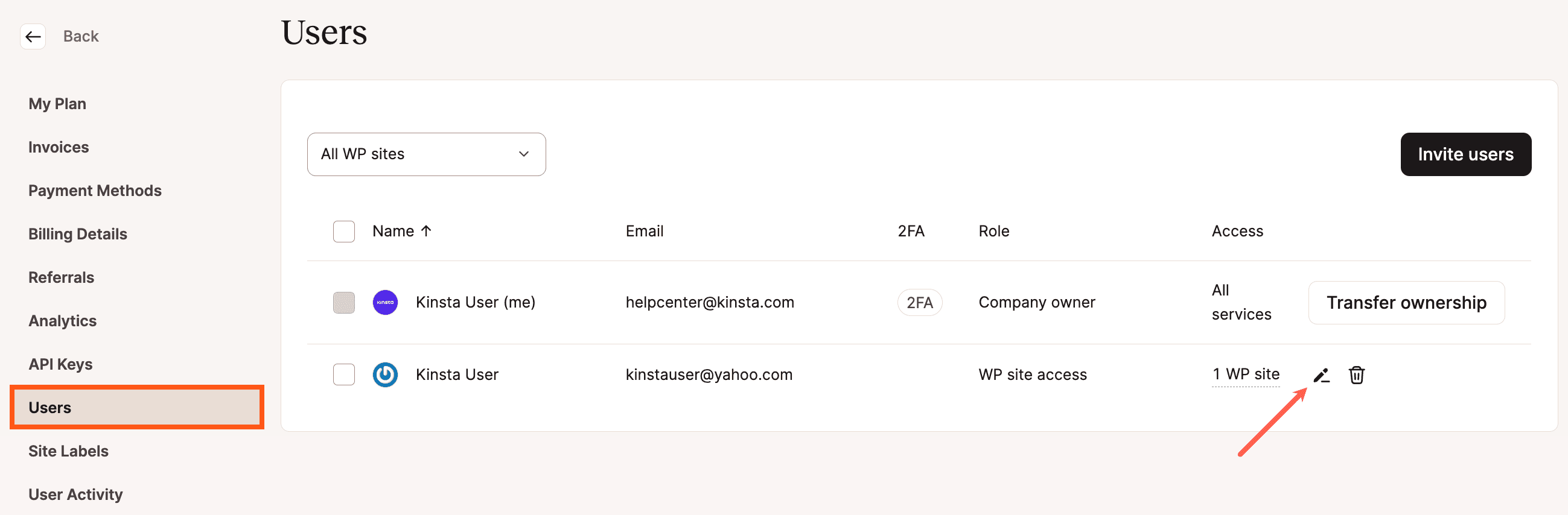
Dans la fenêtre modale de gestion des accès qui apparait, une liste des services auxquels l’utilisateur a accès est affichée, ainsi que leur niveau d’accès. Cliquez sur l’icône Supprimer (corbeille) à côté du service pour supprimer l’utilisateur de ce service, puis cliquez sur Modifier l’accès.
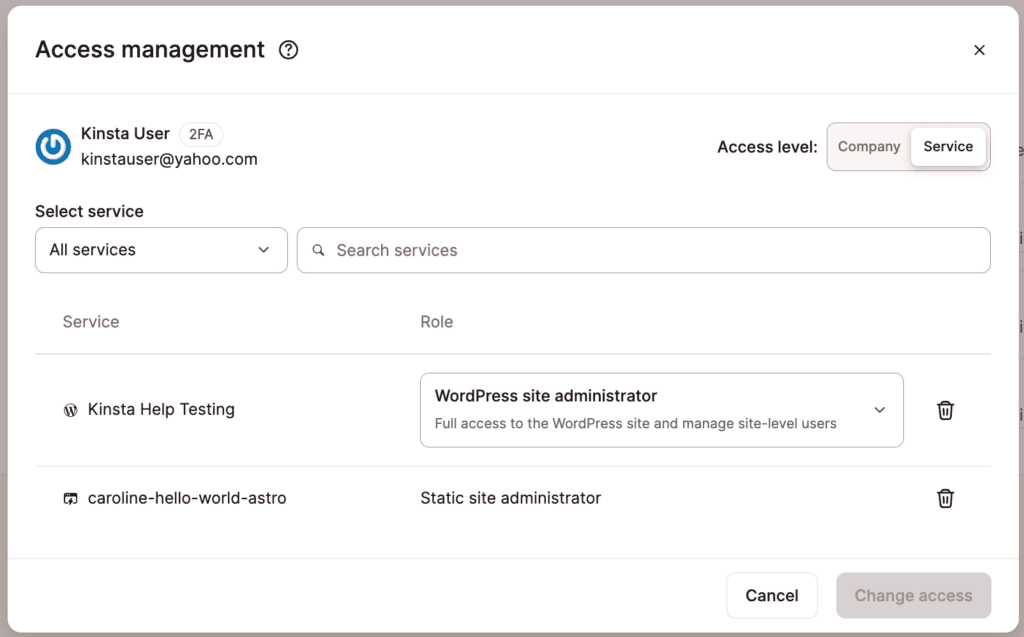
Vous pouvez également supprimer plusieurs utilisateurs d’un service en même temps.
Note : Si vous souhaitez voir uniquement les utilisateurs ayant accès à un service particulier, utilisez le filtre au-dessus de la colonne Nom pour filtrer la liste par service.
En utilisant la case à cocher à gauche de chaque nom d’utilisateur, sélectionnez les utilisateurs que vous souhaitez supprimer. Cliquez sur le bouton Supprimer qui apparait en haut à droite du tableau et sélectionnez Supprimer du nom du service.
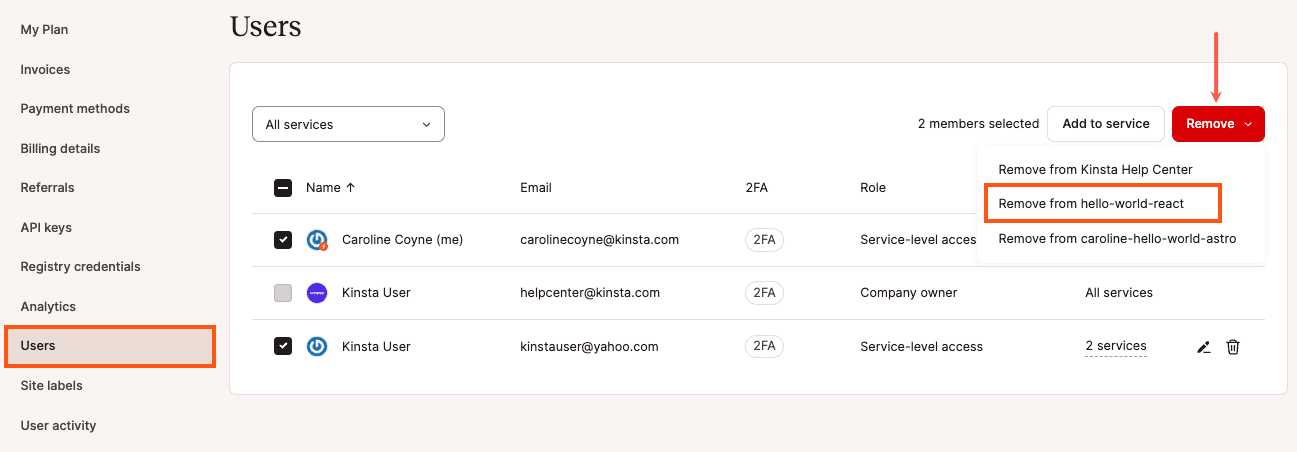
Dans la fenêtre modale qui apparait, cliquez sur Révoquer pour finaliser la suppression.
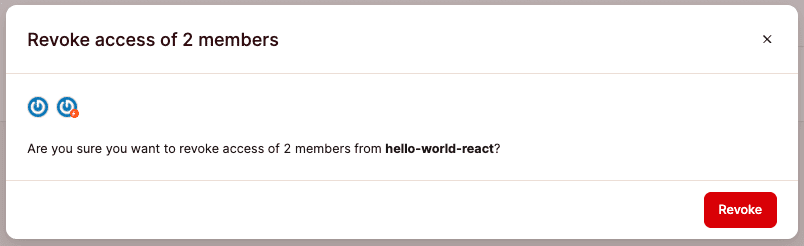
Supprimer un utilisateur de la page Utilisateurs du service
Pour supprimer un utilisateur d’un service sur la page Gestion des utilisateurs, connectez-vous à MyKinsta et au service requis Applications / Basesde données / SitesWordPress / Sites statiques. Sélectionnez l’application/base de données/site nécessiares > Gestion des utilisateurs, et cliquez sur l’icône Supprimer (corbeille).
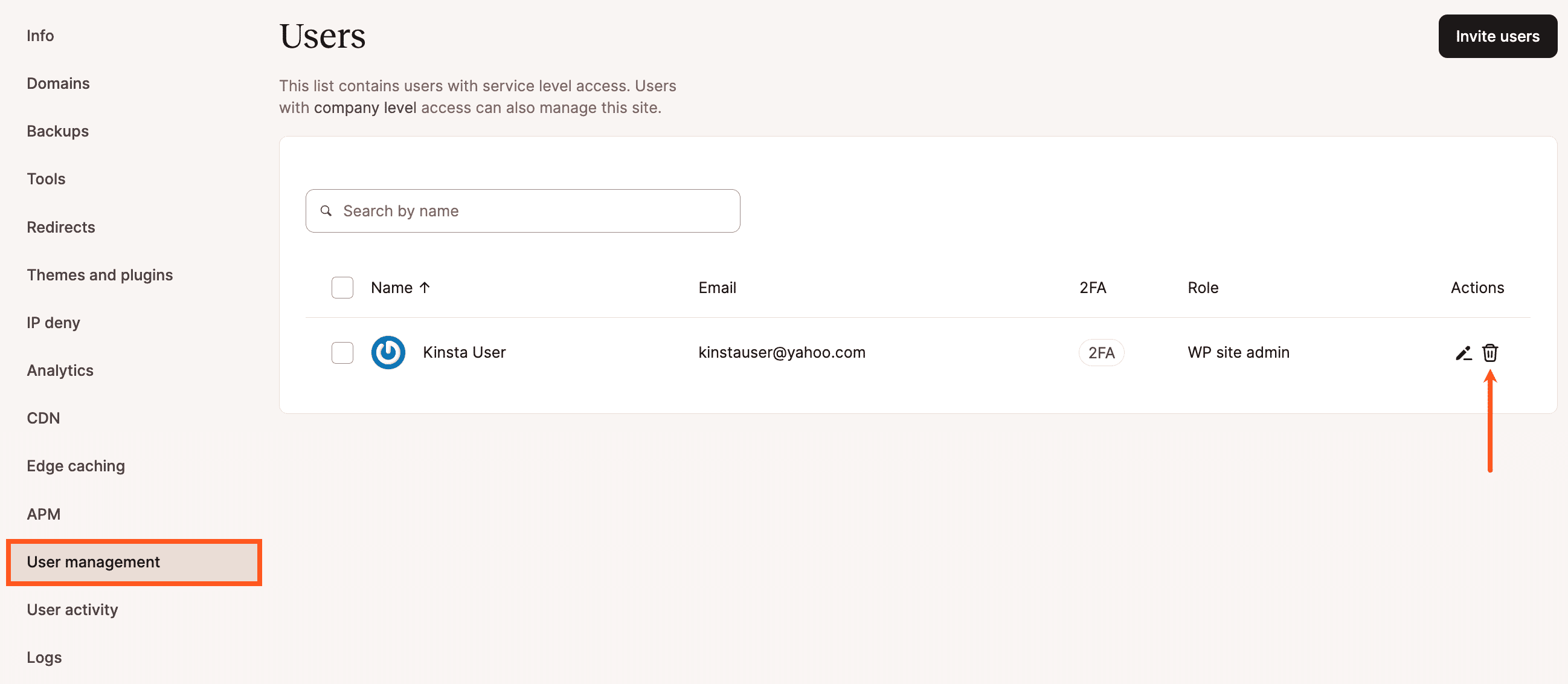
Dans la modale/popup qui apparait, cliquez sur le bouton Supprimer l’utilisateur pour confirmer la suppression de l’utilisateur.
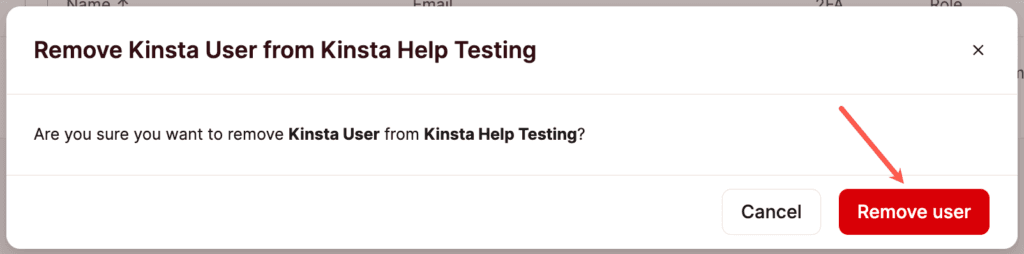
Vous pouvez également supprimer plusieurs utilisateurs d’un service en même temps. En utilisant la case à cocher à gauche de chaque nom d’utilisateur, sélectionnez les utilisateurs que vous souhaitez supprimer et cliquez sur Supprimer les utilisateurs.
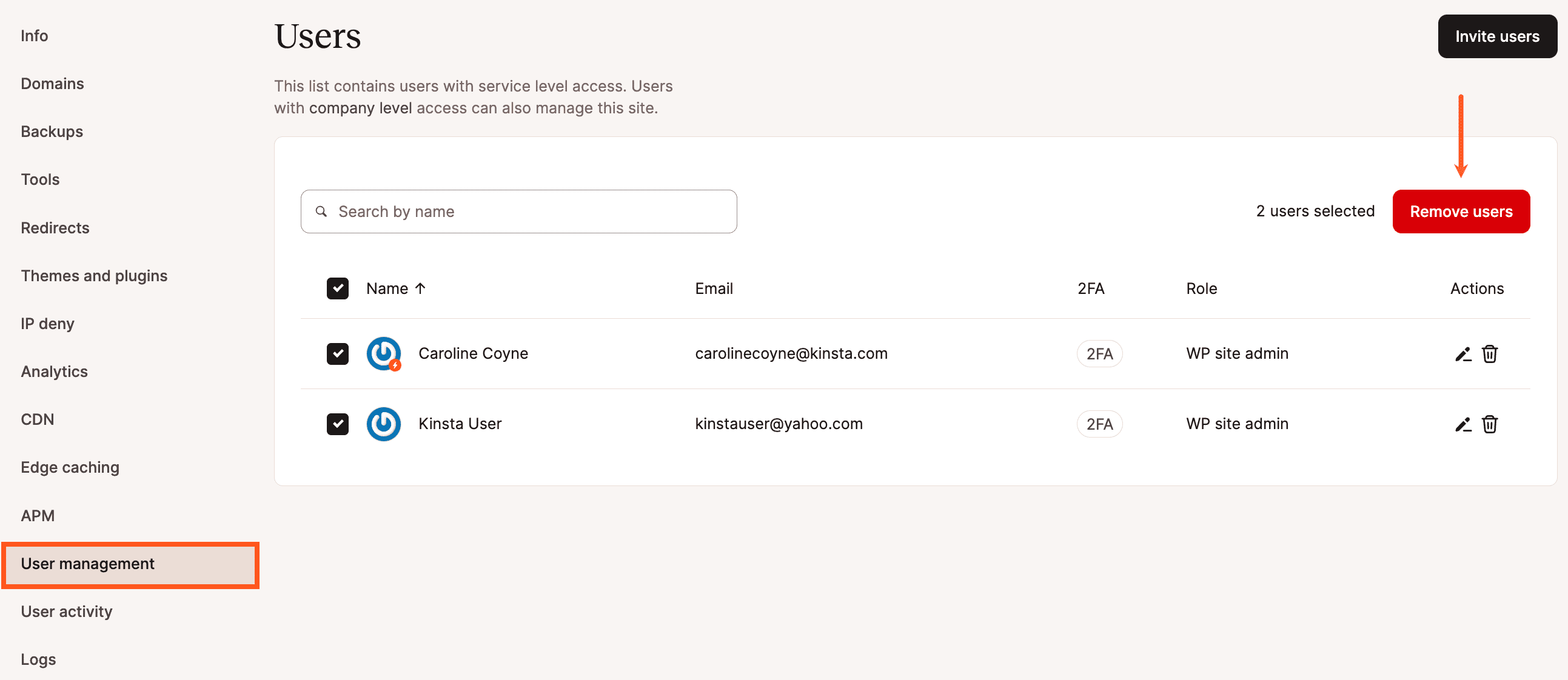
Dans la fenêtre modale qui s’affiche, cliquez sur le bouton Supprimer les utilisateurs pour confirmer la suppression des utilisateurs.